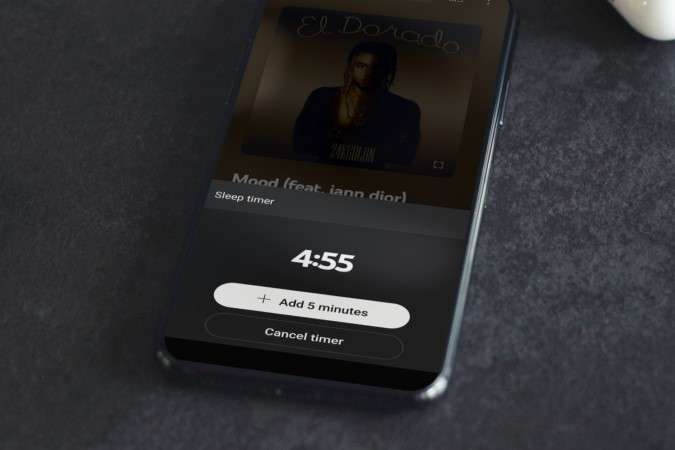Содержание
Если вам нравится засыпать под музыку на YouTube Music, возможно, вам будет полезно установить таймер сна. YouTube Music автоматически приостановит воспроизведение через заданное время, поэтому вы можете быть спокойны, зная, что ваш телефон не будет работать всю ночь и разряжает батарею и не повлияет на ваш сон. В этом руководстве мы покажем вам, как настроить и использовать таймер сна в YouTube Music для мобильных устройств и компьютеров.
Установить таймер сна в YouTube Music для Android и iPhone
Раньше в приложении YouTube Music нельзя было настроить таймер сна. Таким образом, пользователям приходилось полагаться на обходные пути и сторонние приложения, чтобы установить таймер сна. К счастью, с недавним обновлением ситуация изменилась.
Вот как можно использовать встроенный таймер сна в Приложение YouTube Музыка для Android или iPhone:
Примечание. Для создания снимков экрана для этой статьи мы использовали телефон Android. Однако, поскольку приложение YouTube Music имеет одинаковый пользовательский интерфейс как на Android, так и на iOS, вы можете выполнить следующие действия на любом смартфоне.
1. Откройте приложение YouTube Music и включите любую песню или плейлист.
2. Коснитесь меню кебаба (три точки) в правом верхнем углу и выберите Таймер сна в нижней части списка.
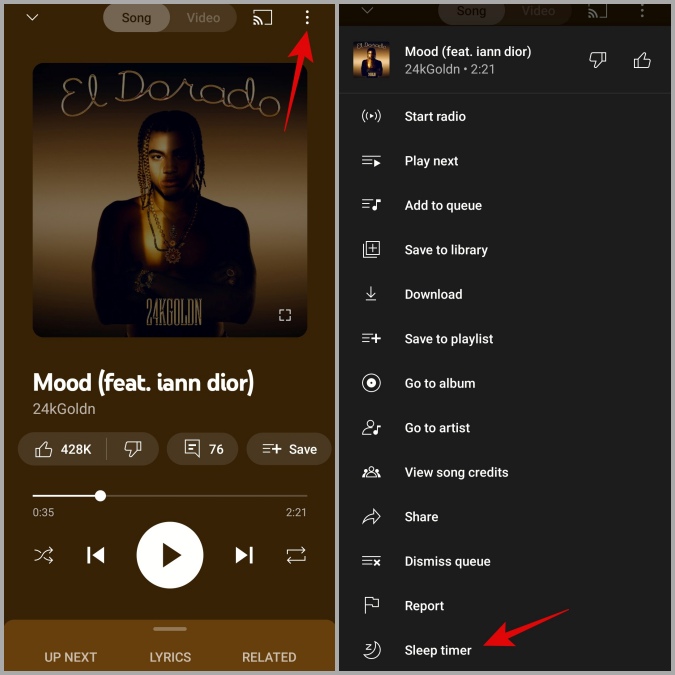
3. Выберите предпочтительный вариант таймера: 5 минут, 15 минут, 30 минут, или 1 час. Выбор параметра Конец дорожки, как следует из названия, приостановит воспроизведение после окончания текущей песни или подкаста.
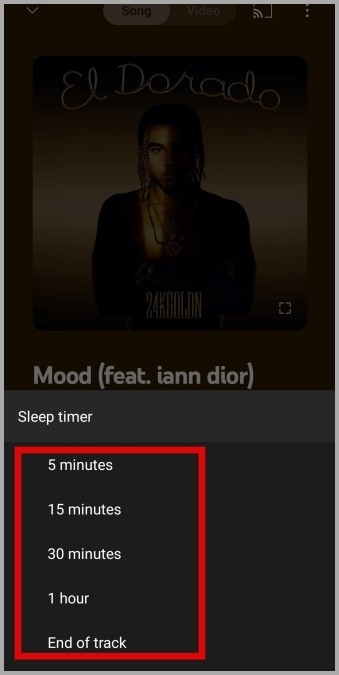
Изменить или отменить таймер сна в YouTube Music на мобильном устройстве
Если вы случайно установили таймер сна или хотите продлить его, приложение YouTube Music предоставит вам возможность изменить или отменить его. Вот шаги для того же.
1. Откройте приложение YouTube Music на Android или iPhone и коснитесь музыкального проигрывателя внизу.
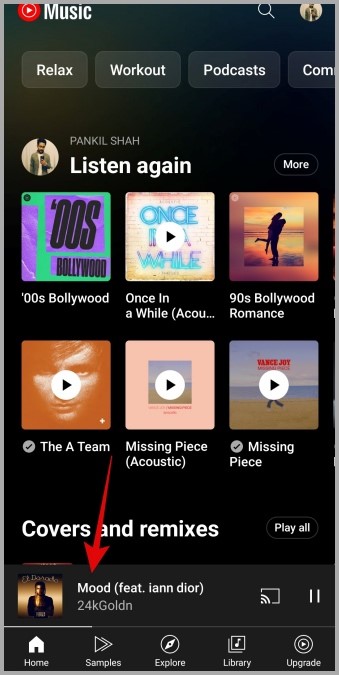
2. Нажмите на меню кебаба (три точки) в правом верхнем углу и выберите Таймер сна в появившемся меню. Таймер сна. p>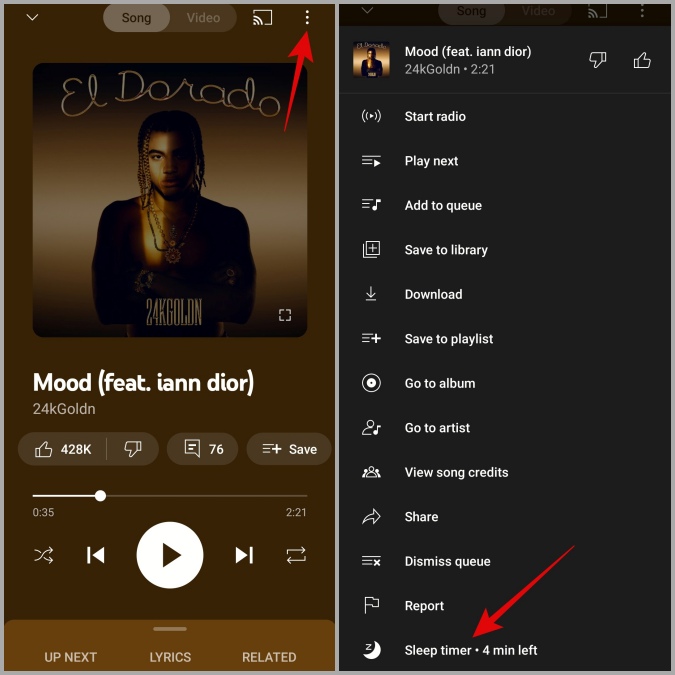
3. Нажмите кнопку Добавить 5 минут, если хотите продлить таймер. Либо, если вы хотите удалить таймер, нажмите кнопку Отменить таймер.
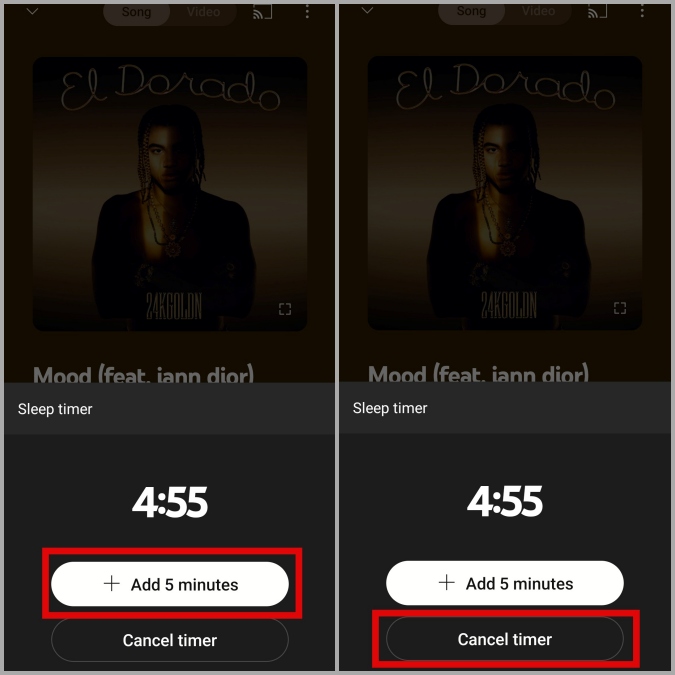
Важно отметить, что если вы выбрали параметр «Конец отслеживания», вы не увидите возможности продлить таймер сна. В этом случае вам придется отменить таймер и снова настроить его в YouTube Music.
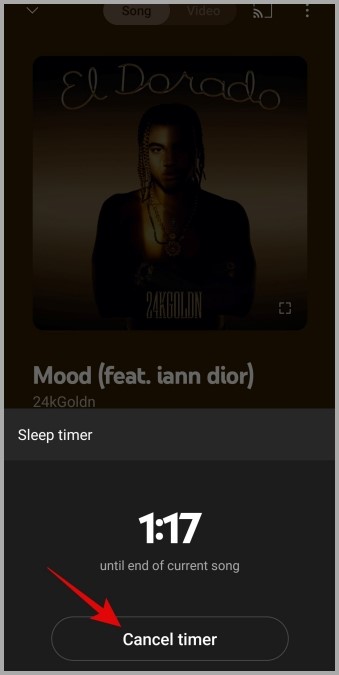
Как установить таймер сна в веб-версии YouTube Music
У YouTube Music нет официального настольного приложения, поэтому использовать его можно только в браузере. К сожалению, веб-версия YouTube Music не имеет встроенной функции таймера сна. Однако для этого вы можете используйте расширение для браузера вызвать таймер сна YouTube. Вот как его использовать.
1. Установите расширение Таймер сна YouTube в свой браузер.
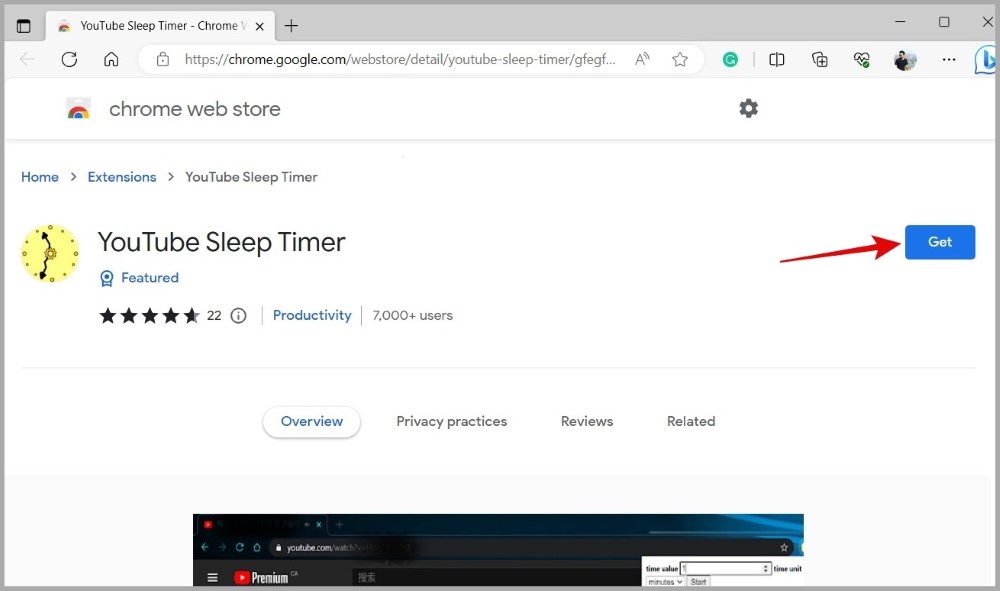
2. Откройте веб-проигрыватель YouTube Music и воспроизведите любую песню, альбом или плейлист.
3. Нажмите значок расширений на панели инструментов и выберите Таймер сна YouTube из списка.
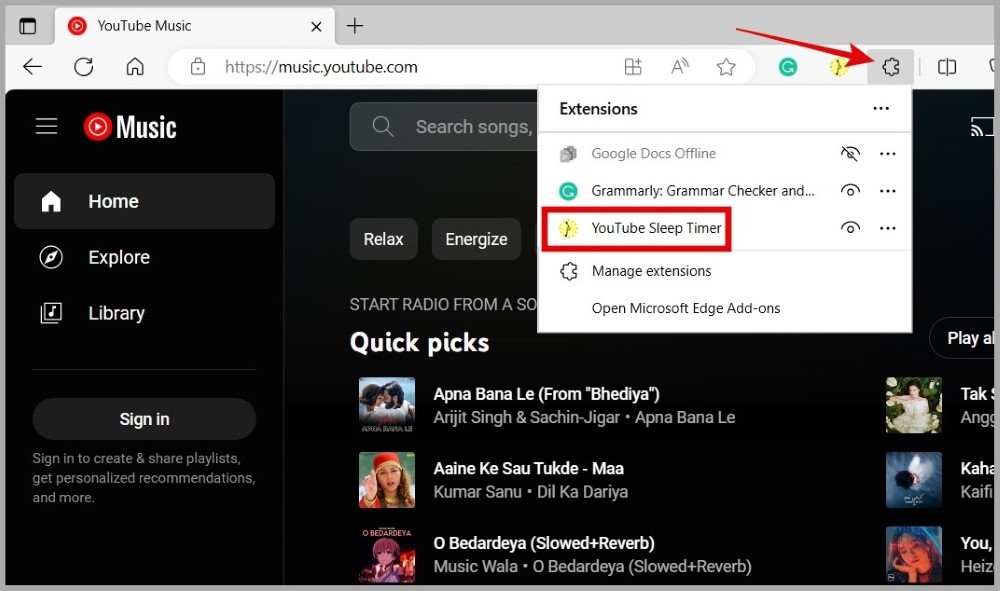
4. Введите желаемое значение времени в поле и нажмите Начать.
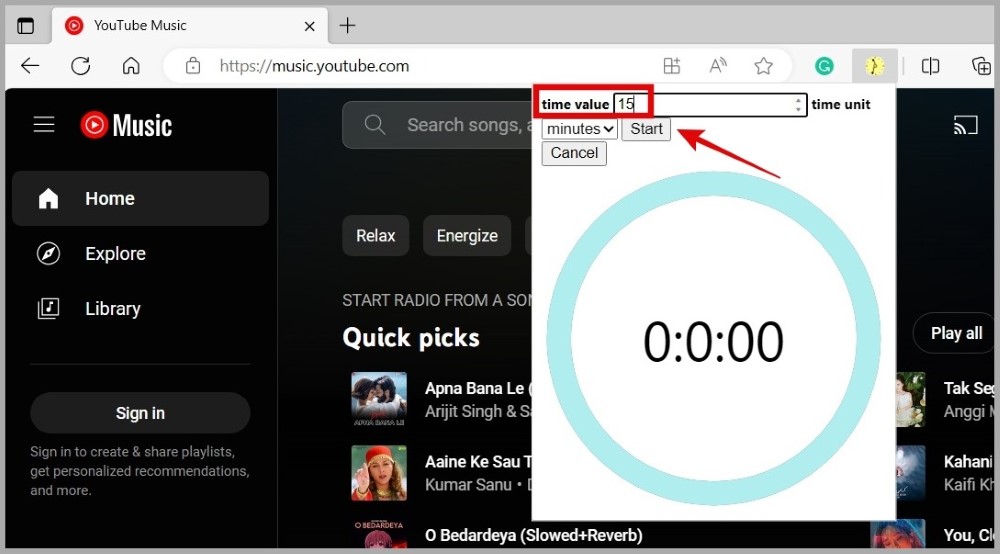
Чтобы удалить таймер сна, выберите расширение «Таймер сна YouTube» и нажмите кнопку Отмена.
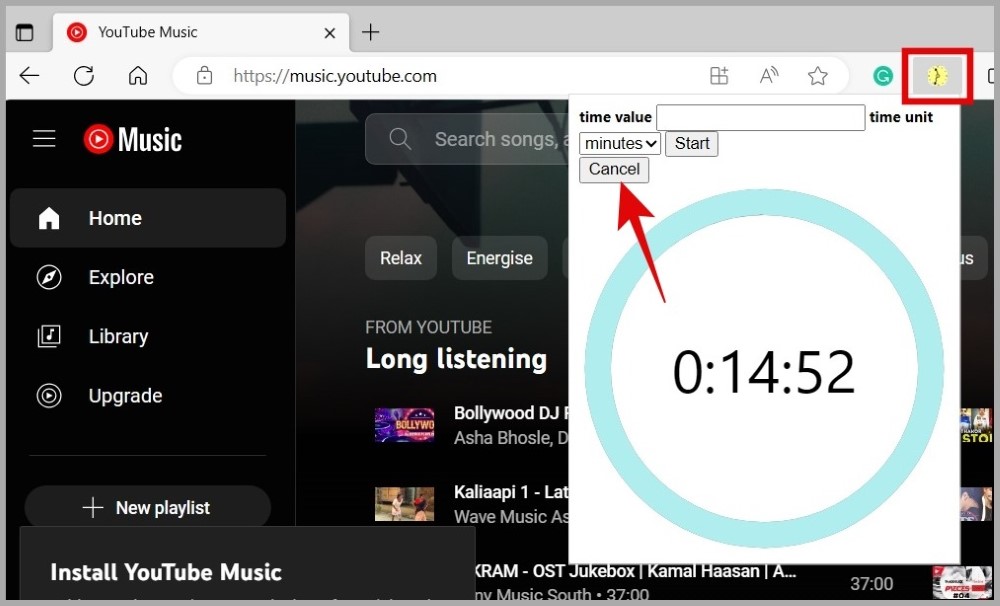
Вы также можете использовать это расширение для установки таймера сна на YouTube.
Часто задаваемые вопросы
1. Почему я не могу найти функцию таймера сна в приложении YouTube Music?
Таймер сна может не отображаться, если вы используете устаревшую версию приложения. Зайдите в Play Store или App Store, чтобы обновить приложение и посмотреть, поможет ли это.
2. Могу ли я использовать приложение «Часы» на своем iPhone, чтобы установить таймер сна?
Да, вы можете использовать приложение «Часы», чтобы настроить таймер сна в приложении YouTube Music.
3. Требуется ли для функции таймера сна премиум-подписка?
Нет, функцию таймера сна могут использовать как бесплатные, так и премиум-пользователи.
Пусть музыка убаюкивает вас
Функция таймера сна может пригодиться, если вы хотите заснуть под музыку, но не хотите случайно оставить телефон включенным на всю ночь. Как мы только что увидели, настройка таймера сна – это быстрый и простой процесс, независимо от того, используете ли вы Android, iPhone или компьютер.
Знаете ли вы, что ваши iPhone также имеет настройки сна помогают успокоиться и лучше спать? Узнайте, как использовать его прямо сейчас.